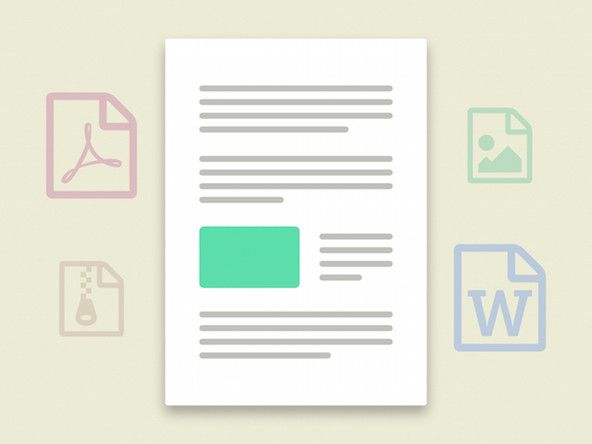Вики-доприноси Вики
Сјајан тим ученика из нашег образовног програма направио је ову вики.
како раставити галаксију с7
Беатс Пилл КСЛ се неће повезати преко Блуетоотх-а
Упаривање није успело
Упаривање уређаја са Беатс Пилл КСЛ
Проверите кораке Блуетоотх везе
- Укључите Беатс Пилл КСЛ и држите притиснуто дугме 'б' док не почне пулсирати бело.
- Активирајте свој Блуетоотх уређај и потражите пилулу.
- Изаберите Беатс Пилл КСЛ.
- Успешно упаривање ће се догодити када је индикатор Блуетоотх статуса непрекидно беле боје.
- Блуетоотх индикатори статуса
- Искључено - Искључено
- На прикључку - Бело светло
- Укључено Неповезано - Искључено
- Упаривање - пулсно бело
- НФЦ додир - 2 трептаја
- Блуетоотх индикатори статуса
Покушајте да ресетујете уређај
- Укључите уређај.
- Притисните и држите тастер 'б' и дугме за напајање 10 секунди.
- ЛЕД лампице ће трептати бело и црвено 3 пута, што значи да су ресетоване.
Замените матичну плочу
Ако све друго закаже, матичну плочу ће бити потребно заменити.
Следите кораке у Замена матичне плоче Беатс Пилл КСЛ .
даљински управљач ми неће радити
Батерија се неће напунити
Батерија не траје оглашени износ
Проверите ниво батерије
- Када се уређај укључи, пет индикаторских лампица светли у зависности од нивоа батерије. Они се налазе поред дугмета за укључивање.
- Ако се појави једно светло, то значи да сте се батерија испразнила и да је треба напунити.
- Пуните док се не укључе 5 лампица при покретању.
Коришћење функције пуњења
- Овај звучник има могућност пуњења других мобилних уређаја путем УСБ кабла. Притом ће се батерија брже испразнити, што ће резултирати краћим животним веком.
- Искључите мобилни уређај за дужи животни век.
Не наплаћује
- Проверите да ли утичница коју користите ради. Ако не, покушајте са другом утичницом.
- Проверите да ли пуните кабл. Ако није, замените кабл за пуњење.
- Ако су оба у реду, следите доњу везу како да замените батерију.
Замените батерију
Временом се батерије губе и нажалост морају се заменити.
Молим вас пратите Замена батерије Беатс Пилл КСЛ за замену батерије.
Звучници су дувани
Звучници су прениски, превисоки, пуцкетају или пуцају
Кенморе бочни хладњак који се не хлади и не смрзава
Основни кораци за чист звук
- Укључите звучник и наставите да свира.
- Подесите јачину звука на уређају и / или звучнику.
- Ако је прикључен преко аудио кабла од 3,5 мм, уверите се да је у потпуности уметнут.
- Ако користите Блуетоотх, погледајте да ли је 3,5 мм аудио кабл решио проблем. Ако јесте, покушајте да решите проблеме са Блуетоотх-ом.
- Ако звучници и даље нису јасни, следите кораке за замену звучника на доњој вези.
Замените звучнике
Звучници у Беатс Пилл КСЛ су оштећени и потребно их је заменити.
Молим вас пратите Замена звучника Беатс Пилл КСЛ на корацима за замену звучника.
Дугме „б“ не реагује
Без обзира шта радили, дугме „б“ нема сврху
Покушајте да ресетујете уређај
- Укључите уређај.
- Притисните и држите тастер 'б' и дугме за напајање 10 секунди.
- НАПОМЕНА: Прескочите ово ако дугме „б“ не реагује.
- ЛЕД лампице ће трептати бело и црвено 3 пута.
Поново повежите / замените везу за круг дугмета 'б'
Веза између дугмета „б“ и матичне плоче је прекинута.
Молим вас пратите Замена дугмета Беатс Пилл КСЛ 'б' о корацима за замену дугмета „б“.
Уређај захтева ажурирање софтвера
Не могу да схватим како да ажурирам Беатс Пилл КСЛ
дим који долази испод хаубе сувозачеве стране
Ажурирање Беатс Пилл КСЛ
Беатс Пилл КСЛ повремено ће имати проблема са софтвером.
- Повежите микро усб кабл који сте добили са уређајем на Беатс Пилл КСЛ и на рачунар
- НАПОМЕНА: Беатс Пилл КСЛ подржава Виндовс 7 и новије верзије или Мац ОС Кс 10.8 и новије верзије.
- УПОЗОРЕЊЕ: НЕ користите УСБ чвориште.
- Иди на Беатс Упдатер
- Преузмите програм Беатс Упдатер на свој рачунар
- НАПОМЕНА: Запамтите где сте сачували датотеку
- НАПОМЕНА: Датотека ће бити .еке датотека за Виндовс и .пкг датотека за Мац.
- Следите кораке за подешавање инсталације.
- Након инсталирања програма Беатс Упдатер на рачунар, на вашем екрану ће се појавити веб страница за регистрацију.
- Једном када је ваша Беатс Пилл КСЛ регистрована, уређај ће се огласити како би вас обавестио да је ажуриран.
- НАПОМЕНА: Ажурирање може потрајати неколико минута.
Уређај ћете моћи да преименујете након завршетка ажурирања. Ако то учините, мораћете поново да упарите Беатс Пилл КСЛ са уређајем са плавим зубима.